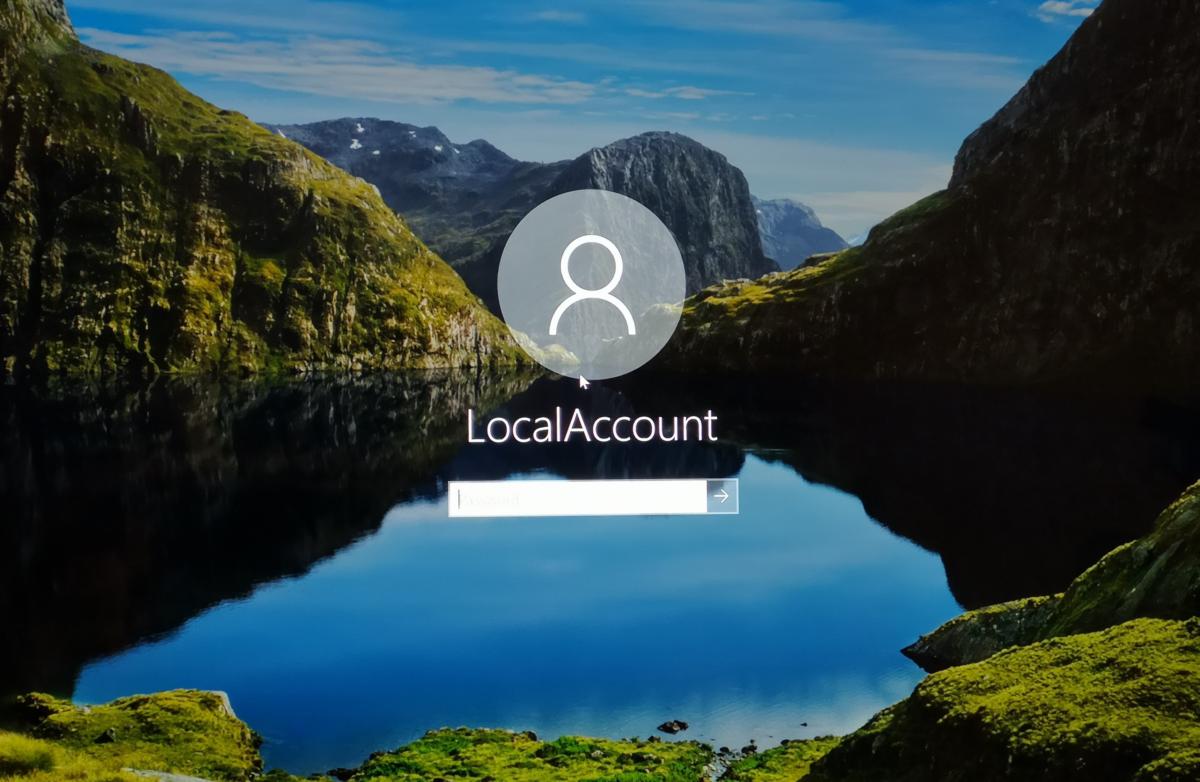Wenn Sie nicht wissen, wie Sie eine Kennwortrücksetzdiskette für ein lokales Konto in Windows 10 erstellen, helfen wir Ihnen weiter. Um sich bei Windows 10 anzumelden, können wir ein Microsoft-Konto oder ein lokales Konto verwenden. In beiden Fällen vergessen wir möglicherweise zu einem bestimmten Zeitpunkt das Kennwort und können uns nicht bei unserem Computer anmelden.
Was ist ein lokales Konto?
Lassen Sie uns zunächst sehen, was genau ein lokales Konto ist. Wie der eigene Name schon sagt, sind diese Kontotypen lokal, was bedeutet, dass sie nur auf unserem Computer vorhanden sind. Um Ihre benutzerdefinierten Einstellungen beibehalten zu können, kann die Wiederherstellung eines lokalen Kontos eine wichtige Aufgabe sein.
Wie erstelle ich eine Kennwortrücksetzdiskette für ein lokales Konto in Windows 10?
Wie wir Ihnen bereits oben gesagt haben, ist es immer gut, einen USB-Stick bereit zu haben, um unser Passwort wiederherzustellen. Es ist ein sehr sicheres System, um das Passwort wiederherzustellen, und wir müssen uns nur merken, wo wir den USB verlassen haben, um unsere Probleme zu lösen. Folge diesen Schritten:
- Zunächst müssen wir sicherstellen, dass wir mit dem lokalen Konto angemeldet sind, das wir auf den USB-Stick verschieben möchten.
- Jetzt schließen wir das USB-Flash-Laufwerk an unseren PC an. Obwohl das Erstellen einer Kennwortrücksetzdiskette das USB-Flash-Laufwerk nicht neu formatiert, sollten wir eine vorherige Sicherung durchführen, bevor Sie mit dem Vorgang fortfahren.
- Geben Sie im Suchfeld in der Taskleiste “Kennwortrücksetzdiskette erstellen” ein.
- Erstellen Sie eine Kennwortrücksetzdiskette aus der Ergebnisliste.
- Wählen Sie im Assistenten Weiter.

- Wählen Sie das USB-Flash-Laufwerk aus und klicken Sie auf Weiter.
- Geben Sie das aktuelle Passwort ein und klicken Sie erneut auf Weiter.
- Wenn der Assistent beendet ist, wählen Sie Fertig stellen.
- Wir entfernen den USB-Stick und bewahren ihn an einem sicheren Ort auf.
Wie ändere ich das Passwort des lokalen Kontos?
Wenn wir das Passwort ändern möchten, das wir derzeit in unserem lokalen Konto haben, sind die Schritte wirklich einfach:
- Geben Sie “Anmeldeoptionen” in die Suchleiste der Taskleiste ein und klicken Sie auf die Option, die bei der Suche mit demselben Namen angezeigt wird.
- Dann müssen wir zu Passwort gehen und dort klicken, wo es heißt Ändern.
- In diesem Moment wird ein neuer Tab geöffnet, in dem wir nach dem aktuellen Passwort gefragt werden.
- Dann wird es uns nach dem neuen fragen.
- Dann wird unser Passwort geändert.